Word保存自定义页眉样式,可重复使用!
很多文档会在页眉上添加公司的logo或者是联系方式,那么这些信息是如何添加进去的呢?每次都要重新制作一个页眉样式吗?教你一个小技巧,保存自己定义的页眉样式,可以直接插入重复使用。
1、页眉制作
先双击Word文档页眉进入编辑状态,插入logo图片和文字,根据自己需要调整即可。
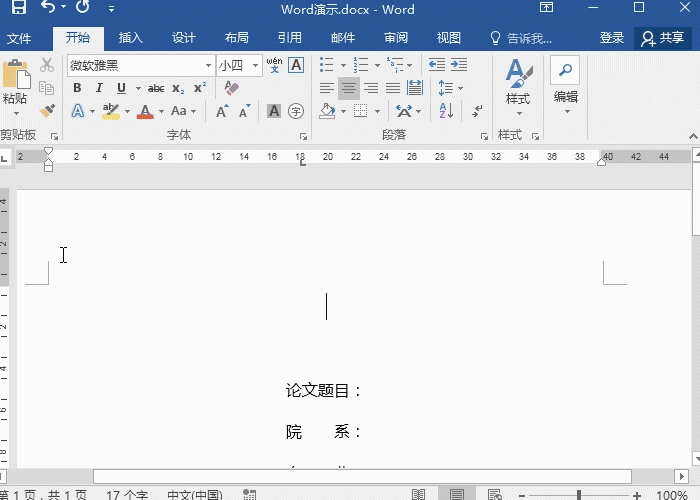
2、保存页眉
制作好页眉之后,Ctrl+A选中文档,点击插入-文本-文档部件-将所有内容保存到文档部件库。接着在弹出来的界面上填写名称,并选择【页眉】。点击确定就可以啦。
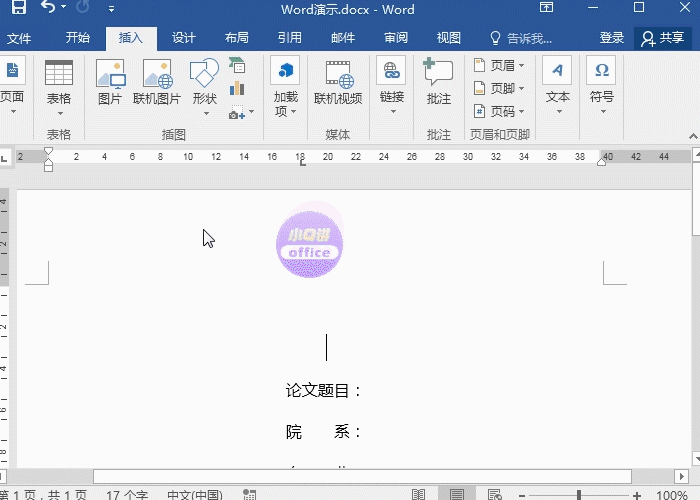
3、应用页眉
保存好的页眉,如何应用呢?打开一个新的文档,点击插入-页眉,这时候在样式中就能看到上次保存的页眉,点击插入就可以。
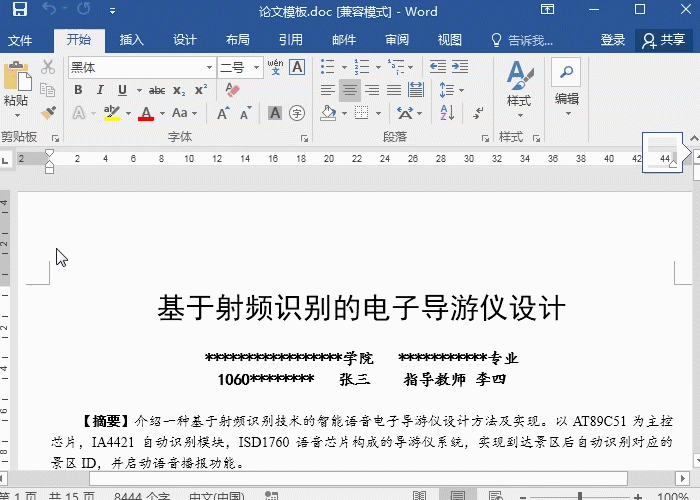
4、删除页眉样式
制作好的页眉样式不需要了怎么办?点击插入-页眉,右键我们要删除的页眉样式,选择【整理和删除】,点击删除即可。

您可能感兴趣的文章
- 08-01Office 2007怎么美化表格?Office 2007怎么套用表格格式
- 08-01office 2010激活错误代码0X8007000D如何解决?
- 08-01Office 2010中文版怎么转换为英文版?
- 08-01Office 2010如何把Word转换成PDF格式
- 08-01office2016打开卡顿怎么办?office2016打开缓慢的解决技巧
- 08-01Office2013电话怎么激活?Office2013永久激活方法
- 08-01求Office2013密钥?2017最新Office2013激活密钥
- 08-01Office2010最新激活密钥有哪些?Office2010激活密钥分享大全
- 08-01Office2016怎么安装?Office2016安装激活教程
- 08-01office2007密钥哪里找?office2007永久密钥序列号


阅读排行
- 1Office 2007怎么美化表格?Office 2007怎么套用表格格式
- 2office 2010激活错误代码0X8007000D如何解决?
- 3Office 2010中文版怎么转换为英文版?
- 4Office 2010如何把Word转换成PDF格式
- 5office2016打开卡顿怎么办?office2016打开缓慢的解决技巧
- 6Office2013电话怎么激活?Office2013永久激活方法
- 7求Office2013密钥?2017最新Office2013激活密钥
- 8Office2010最新激活密钥有哪些?Office2010激活密钥分享大全
- 9Office2016怎么安装?Office2016安装激活教程
- 10office2007密钥哪里找?office2007永久密钥序列号
推荐教程
- 11-30正版office2021永久激活密钥
- 11-25怎么激活office2019最新版?office 2019激活秘钥+激活工具推荐
- 11-22office怎么免费永久激活 office产品密钥永久激活码
- 11-25office2010 产品密钥 永久密钥最新分享
- 07-012025最新office2010永久激活码免费分享,附office 2010激活工具
- 11-30全新 Office 2013 激活密钥 Office 2013 激活工具推荐
- 11-22Office2016激活密钥专业增强版(神Key)Office2016永久激活密钥[202
- 11-25正版 office 产品密钥 office 密钥 office2019 永久激活
- 11-22office2020破解版(附永久密钥) 免费完整版
- 11-302023 全新 office 2010 标准版/专业版密钥






